.NET 비동기 코드 성능 분석
.NET Async 도구를 사용하여 앱에서 비동기 코드의 성능을 분석할 수 있습니다.
참고 항목
.NET Async 도구를 사용하려면 Visual Studio 2019 버전 16.7 이상과 async 및 await를 사용하는 .NET 프로젝트가 필요합니다.
설정
Visual Studio에서 Alt+F2 키를 눌러 성능 프로파일러를 엽니다.
.NET Async 확인란을 선택합니다.
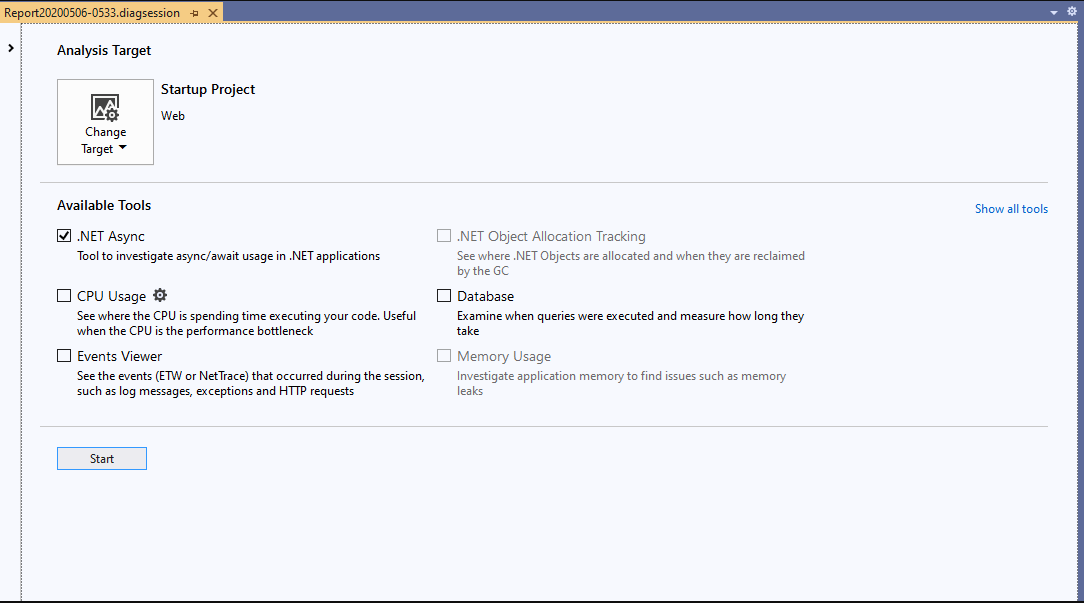
시작 단추를 클릭하여 도구를 실행합니다.
도구가 시작되면 앱에서 프로파일링하려는 시나리오를 진행합니다. 그런 다음 수집 중지를 선택하거나 앱을 닫아 데이터를 확인합니다.
수집이 중지된 후에는 프로파일링 세션 중에 발생한 활동의 테이블이 표시됩니다.
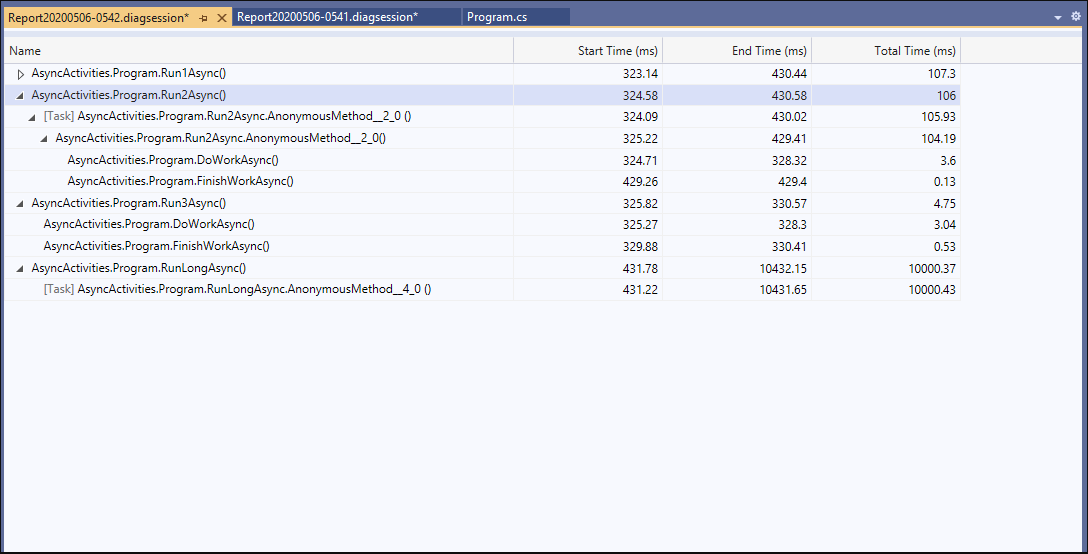
비동기 이벤트는 시간순으로 활동으로 구성됩니다. 각 이벤트에는 시작 시간, 종료 시간 및 기간이 표시됩니다.
작업에 해당하는 각 행은 이름 열에 레이블이 지정됩니다. 확인할 수 없는 작업 이름에 대해서는 Task in 레이블이 표시됩니다. 그런 다음 작업에서 발생하는 메서드의 이름을 차례로 입력합니다. 비동기 활동이 수집 세션 내에서 완료되지 않으면 미완료 레이블이 종료 시간 열에 표시됩니다.
특정 작업 또는 활동을 추가로 조사하려면 행을 마우스 오른쪽 단추로 클릭합니다. 그런 다음 소스 파일로 이동을 선택하여 활동이 발생한 코드의 위치를 확인합니다.
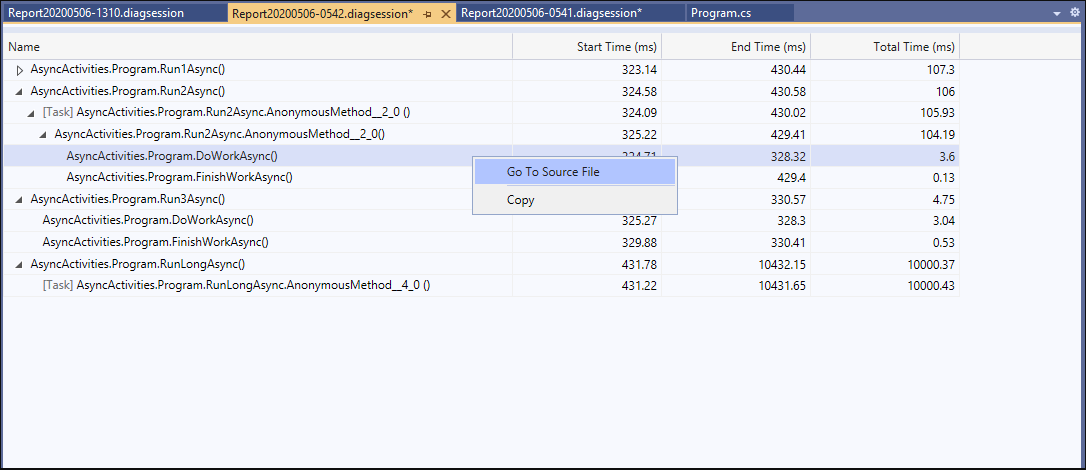
관련 콘텐츠
피드백
출시 예정: 2024년 내내 콘텐츠에 대한 피드백 메커니즘으로 GitHub 문제를 단계적으로 폐지하고 이를 새로운 피드백 시스템으로 바꿀 예정입니다. 자세한 내용은 다음을 참조하세요. https://aka.ms/ContentUserFeedback
다음에 대한 사용자 의견 제출 및 보기